标签:结构 9.png 接下来 font 表空间 数据库连接 显示 .com base
必须要安装SSMAforOracleExtensionPack_7.10.0或者SSMA for Oracle.6.0.0.ExtPack!
必须要安装SSMAforOracleExtensionPack_7.10.0或者SSMA for Oracle.6.0.0.ExtPack!
必须要安装SSMAforOracleExtensionPack_7.10.0或者SSMA for Oracle.6.0.0.ExtPack!
这个Microsoft SQL Server Migration Assistant for Oracle有好几个版本
我这有6.0和7.1的在我的主页有网盘下载地址有需要的可以去下载
6.0的可以兼容SQL Server 2005及以上版本
7.1的可以兼容SQL Server 2014及以上版本
接下来就是教程
开始:
1、打开软件>File>New Project新建项目,新建完成后点击OK。
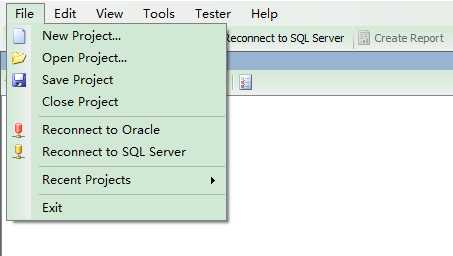
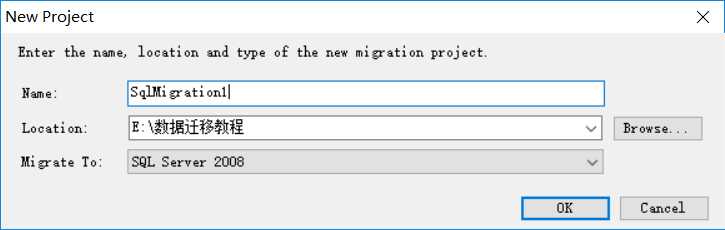
2、连接到Oracle数据库。
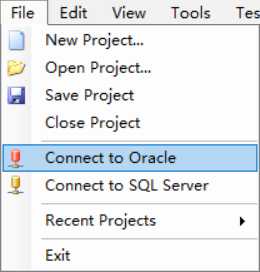
3、输入Oracle链接信息。
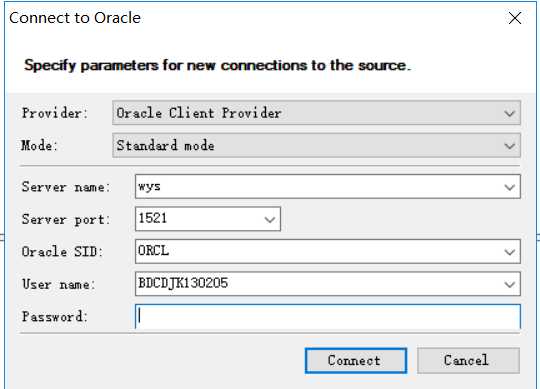
4、连接成功后会显示Oracle数据信息。
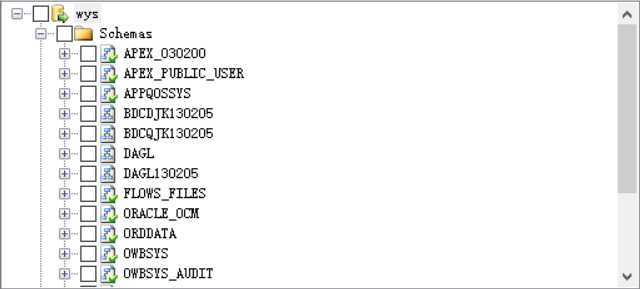
5、选择要迁移的数据并点击右键,创建报告评估迁移过程中可能出现的问题。
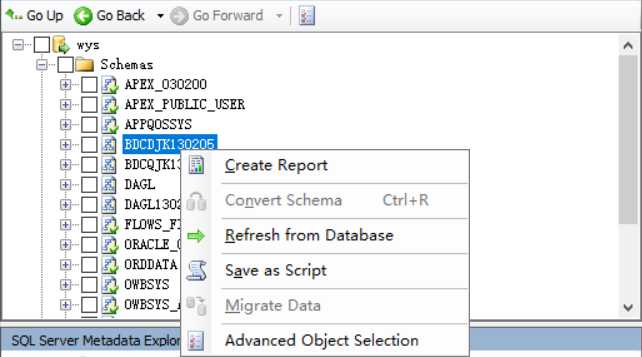
6、遇到警告直接继续。
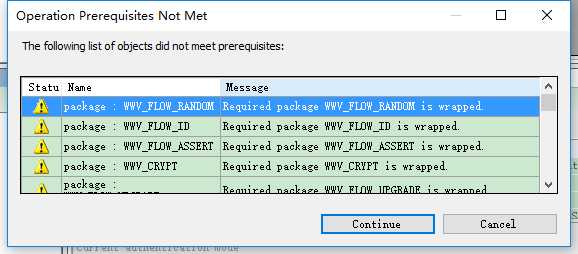
7、在SqlServer2012中创建新的数据库。(新创建的数据库可能用不到因为在第11步的时候会自动创建一个与Oracle表空间名字一样的数据库)
8、连接到SqlServer2012。
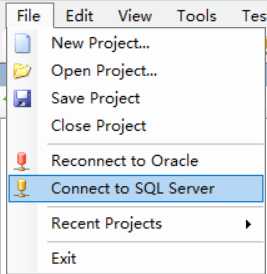
9、输入数据库连接信息。
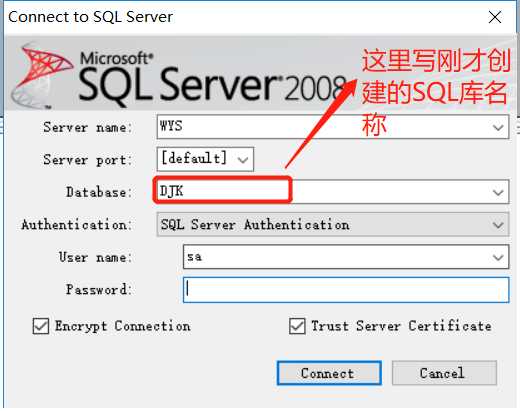
我的会出现一个这个错误。可能是SSMA for Oracle.6.0.0.ExtPack安装有错误导致。(但是可以链接到数据库也可以迁移数据)
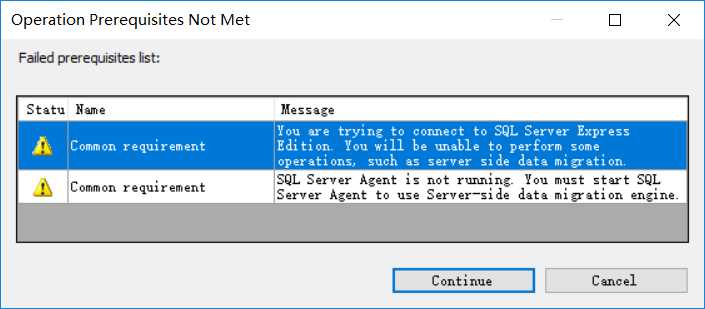
10、连接成功后显示如下界面。
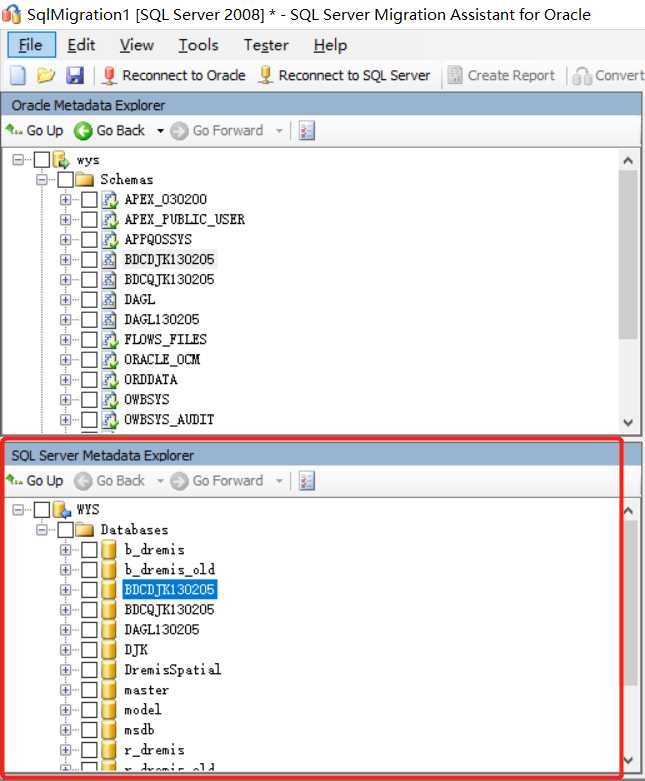
11、在Oracle Metadata Explorer窗口中执行Convert Schema。
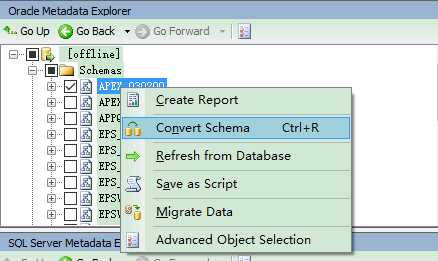
12、在SQL Server Metadata Explorer中执行Synchronize with Database。
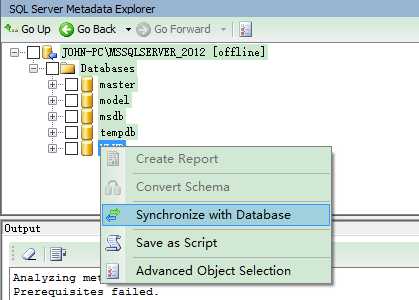
13、执行完后会确认需要同步的信息。
14、确定后,SqlServer2008数据库中生成表结构。
15、在Oracle Metadata Explorer窗口中执行Migrate Data,开始迁移数据。
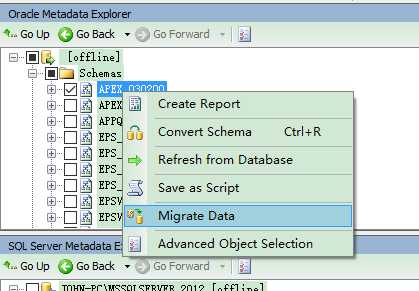
执行完后,整体迁移成功。
使用Microsoft SQL Server Migration Assistant for Oracle将Oracle数据库迁移到SQL Server 2008 R2
标签:结构 9.png 接下来 font 表空间 数据库连接 显示 .com base
原文地址:https://www.cnblogs.com/wys000/p/9746883.html